Connexion au routeur NETGEAR
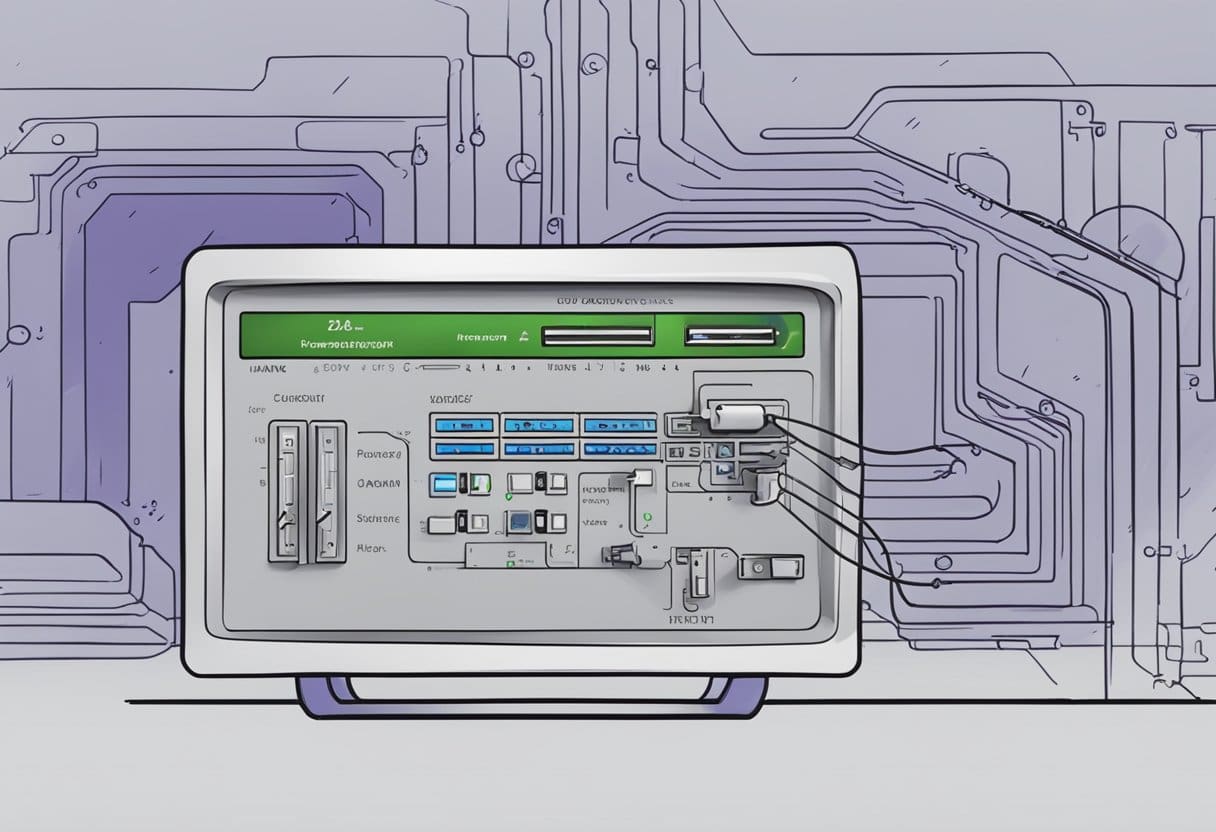
Vous devez vous connecter à son interface Web pour accéder et gérer votre routeur NETGEAR. Voici les étapes à suivre :
- Connectez un appareil au réseau de votre routeur à l'aide d'une connexion filaire ou sans fil.
- Ouvrez un navigateur Web sur l'appareil connecté.
- Dans la barre d'adresse, tapez http://192.168.1.1 et appuyez sur Entrée.
- Entrez le nom d'utilisateur et le mot de passe administrateur de votre routeur lorsque vous y êtes invité. Le nom d'utilisateur par défaut est « admin » et le mot de passe par défaut est « mot de passe ». Si vous avez déjà modifié ces informations d'identification, utilisez plutôt les nouvelles.
Une fois connecté avec succès, vous pouvez accéder aux paramètres du routeur et les personnaliser à votre guise. Vous pouvez modifier le nom et le mot de passe du réseau Wi-Fi, configurer le contrôle parental, mettre à jour le micrologiciel, etc.
Il est essentiel de maintenir le micrologiciel de votre routeur à jour pour garantir son bon fonctionnement et sa sécurité. Vous pouvez rechercher les mises à jour du micrologiciel dans l'interface Web du routeur et les installer si elles sont disponibles.
Si vous oubliez les informations de connexion de votre routeur, vous pouvez réinitialiser le routeur à ses paramètres d'usine. Cependant, cela effacera tous vos paramètres personnalisés et les rétablira par défaut. Pour réinitialiser le routeur, maintenez enfoncé le bouton Réinitialiser pendant au moins sept secondes jusqu'à ce que le voyant d'alimentation clignote.
Comment se connecter au routeur NETGEAR ?
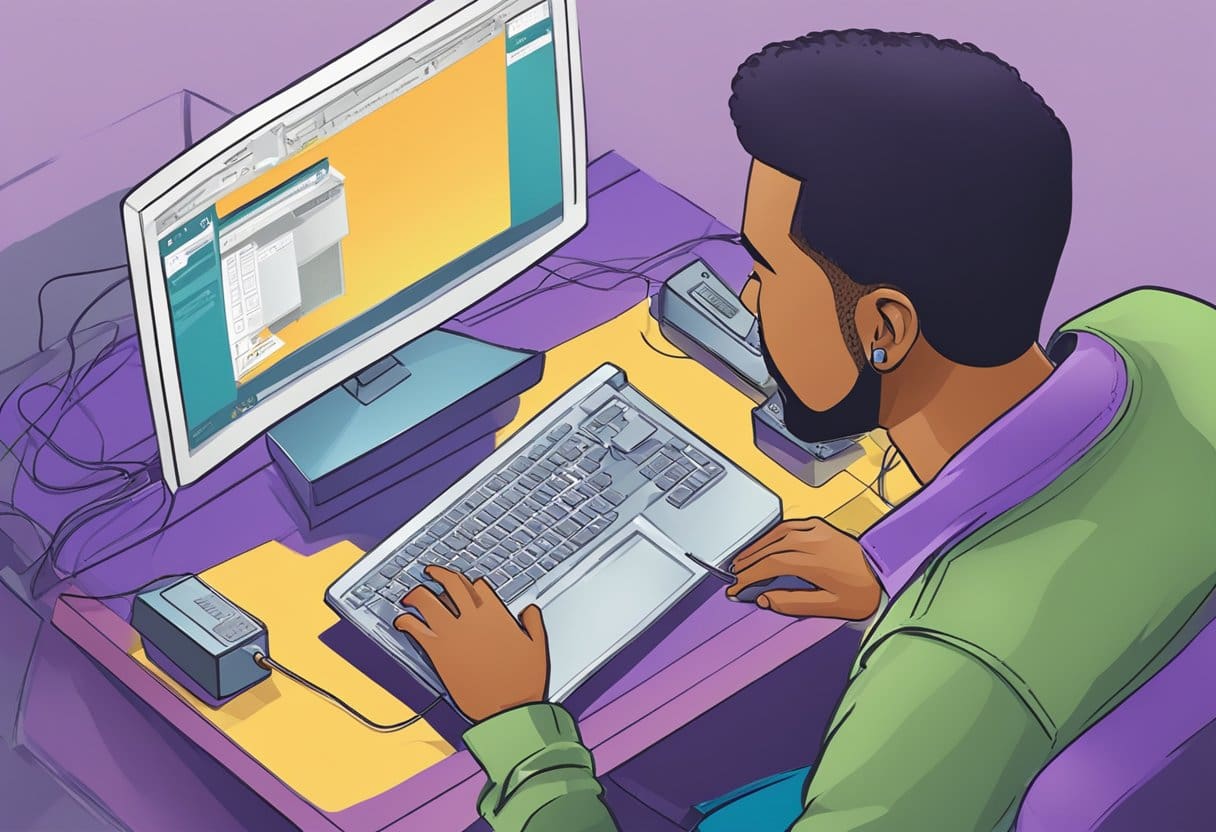
Pour accéder aux paramètres de votre routeur NETGEAR, connectez-vous d'abord. Voici les étapes pour le faire :
- Connectez votre appareil au réseau de votre routeur.
- Lancez un navigateur Web sur votre appareil.
- Dans la barre d'adresse, tapez "http://192.168.1.1" .
- Vous serez invité à saisir le nom d'utilisateur et le mot de passe administrateur de votre routeur. Le nom d'utilisateur par défaut est « admin » et le mot de passe par défaut est « mot de passe ». Si vous avez déjà modifié vos identifiants de connexion, saisissez les informations mises à jour.
- Après avoir saisi les informations de connexion correctes, vous serez connecté à la page des paramètres de votre routeur NETGEAR.
Vous devez modifier les informations de connexion par défaut de votre routeur pour des raisons de sécurité. Vous pouvez le faire en allant sur la page « Paramètres » et en cliquant sur « Administration » puis « Définir le mot de passe ».
Si vous oubliez vos identifiants de connexion, vous pouvez réinitialiser votre routeur à ses paramètres d'usine par défaut. Cela effacera tous vos paramètres et configurations, y compris vos informations de connexion. Maintenez le bouton de réinitialisation à l'arrière pendant environ 10 secondes pour réinitialiser votre routeur.
Comment changer le nom du réseau (SSID) et le mot de passe WiFi ?

Vous pouvez utiliser l'interface Web du routeur ou l'application Nighthawk pour modifier le nom de réseau (SSID) et le mot de passe WiFi de votre routeur NETGEAR. Voici les étapes à suivre :
Modification du nom du réseau (SSID) et du mot de passe WiFi à l'aide de l'interface Web du routeur
- Connectez votre ordinateur ou appareil mobile au réseau WiFi de votre routeur NETGEAR.
- Ouvrez un navigateur Web et entrez http://192.168.1.1 dans la barre d'adresse.
- Entrez le nom d'utilisateur et le mot de passe administrateur de votre routeur. Le nom d'utilisateur par défaut est « admin » et le mot de passe par défaut est « mot de passe ». Si vous avez modifié ces informations d'identification, saisissez les nouvelles.
- Une fois connecté, sélectionnez « Sans fil » dans le menu de gauche.
- Dans la section « Réseau sans fil (2.4 GHz b/g/n) » ou « Réseau sans fil (5 GHz a/n/ac) », vous pouvez modifier le nom du réseau (SSID) et le mot de passe WiFi.
- Une fois les modifications effectuées, cliquez sur « Appliquer » pour les enregistrer.
Modification du nom du réseau (SSID) et du mot de passe WiFi à l'aide de l'application Nighthawk
- Lancez l'application Nighthawk sur votre appareil mobile connecté au réseau WiFi de votre routeur.
- Entrez le nom d'utilisateur et le mot de passe que vous avez créés lors de votre première connexion et appuyez sur le bouton « CONNEXION ».
- Une fois connecté, appuyez sur « Paramètres WiFi ».
- Vos réseaux WiFi seront affichés. Appuyez sur le réseau WiFi que vous souhaitez modifier.
- Entrez le nom et le mot de passe WiFi souhaités.
- Une fois les modifications effectuées, appuyez sur « Enregistrer » pour les enregistrer.
C'est ça! En suivant ces étapes, vous pouvez facilement modifier le nom de réseau (SSID) et le mot de passe WiFi de votre routeur NETGEAR.
Comment récupérer mon mot de passe administrateur NETGEAR ?

Si vous avez oublié le mot de passe administrateur de votre routeur NETGEAR, vous pouvez le récupérer à l'aide de la fonction de récupération de mot de passe. Voici comment:
- Lancez un navigateur Web depuis un ordinateur connecté au réseau WiFi de votre routeur.
- Entrez routerlogin.net ou routerlogin.com dans la barre d'adresse de votre navigateur Web.
- Une fenêtre de connexion s'affiche. Entrez le nom d'utilisateur et le mot de passe administrateur de votre routeur. Le nom d'utilisateur est admin et le mot de passe est celui que vous avez spécifié lors de la configuration. Si vous avez oublié votre mot de passe administrateur, cliquez sur le bouton « Mot de passe oublié ? » lien.
- L'écran de récupération du mot de passe s'affiche. Saisissez le numéro de série de votre routeur, qui se trouve sur l'étiquette du produit.
- Répondez aux questions de sécurité que vous avez définies lors de la configuration de votre routeur.
- Cliquez sur le bouton «Continuer».
- Votre mot de passe administrateur sera affiché à l'écran.
Remarque : Si vous n'avez pas configuré la fonction de récupération de mot de passe, vous devez réinitialiser votre routeur aux paramètres d'usine par défaut pour y accéder. Cela effacera tous les paramètres de votre routeur, alors sauvegardez vos paramètres de configuration avant de réinitialiser votre routeur.
C'est ça! Avec ces étapes, vous devriez pouvoir récupérer le mot de passe administrateur de votre routeur NETGEAR et retrouver l'accès aux paramètres de votre routeur.
Dépannage des problèmes de connexion au routeur NETGEAR
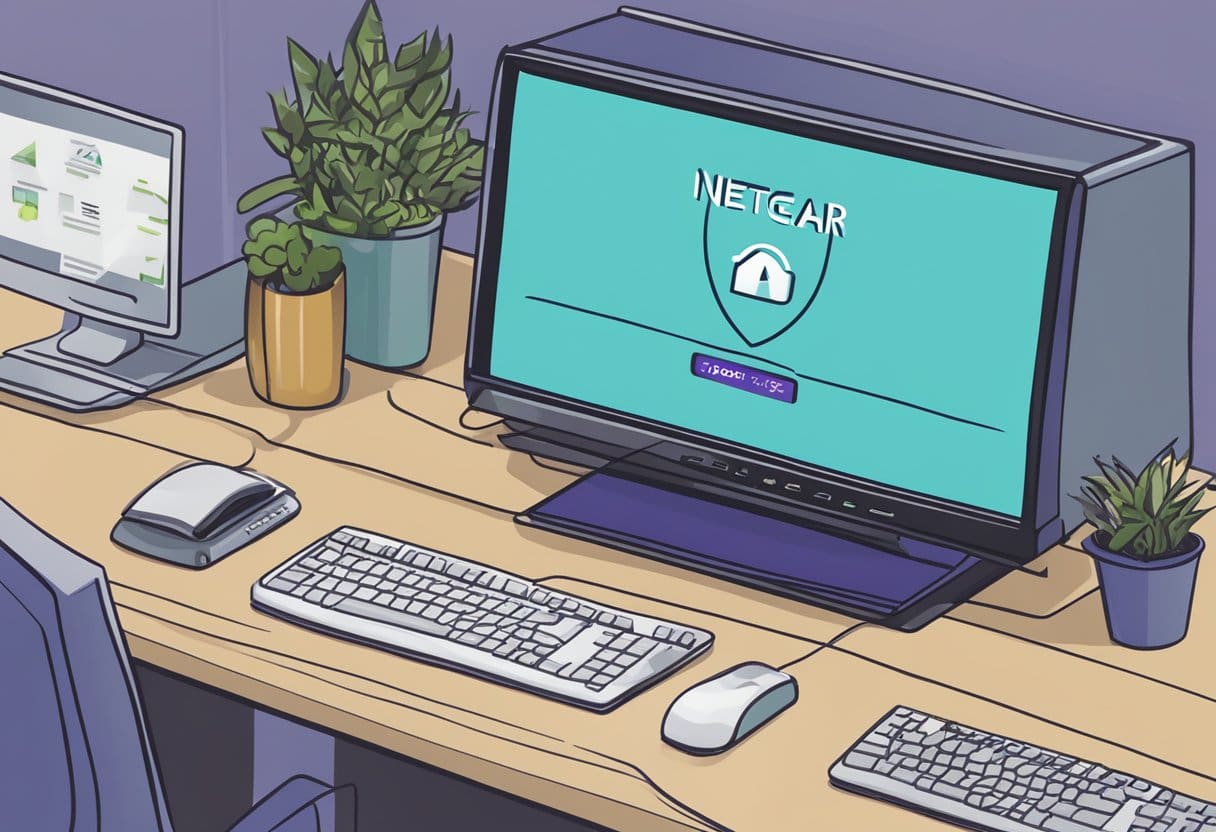
Si vous rencontrez des difficultés pour vous connecter à votre routeur NETGEAR, vous pouvez suivre plusieurs étapes de dépannage pour résoudre le problème. Vous trouverez ci-dessous quelques problèmes courants et leurs solutions.
Réinitialisation du mot de passe du routeur NETGEAR
Si vous avez oublié le mot de passe de votre routeur, vous pouvez le réinitialiser aux paramètres d'usine par défaut. Pour ce faire, localisez le bouton de réinitialisation à l'arrière du routeur et maintenez-le enfoncé pendant environ 10 secondes. Cela réinitialisera les paramètres par défaut du routeur, y compris le nom d'utilisateur et le mot de passe. Vous pouvez ensuite vous connecter au routeur en utilisant les informations d'identification par défaut.
Mise à jour du micrologiciel du routeur NETGEAR
Si vous rencontrez des difficultés pour vous connecter à votre routeur, c'est peut-être parce que vous devez mettre à jour son micrologiciel. Pour ce faire, connectez-vous au routeur et recherchez les mises à jour du micrologiciel disponibles. Si une mise à jour est disponible, suivez les instructions pour la télécharger et l'installer. Une fois le micrologiciel mis à jour, essayez de vous connecter à nouveau au routeur.
Résoudre les problèmes de connexion
Si vous ne parvenez pas à vous connecter à votre routeur en raison de problèmes de connexion, vous pouvez essayer plusieurs choses. Tout d'abord, assurez-vous que votre ordinateur ou appareil mobile est connecté au réseau Wi-Fi du routeur. Si vous ne parvenez pas à vous connecter, essayez de redémarrer le routeur et votre appareil. Vous pouvez également essayer de réinitialiser le routeur à ses paramètres par défaut et de le reconfigurer à partir de zéro.
Si aucune de ces étapes de dépannage ne fonctionne, il est peut-être temps de contacter l'assistance NETGEAR pour obtenir de l'aide. Ils peuvent vous aider à diagnostiquer et à résoudre tout problème que vous pourriez rencontrer avec votre routeur.
Fonctionnalités avancées de connexion au routeur NETGEAR

Paramètres de contrôle parental
Avec la connexion au routeur NETGEAR, vous pouvez configurer les paramètres de contrôle parental pour restreindre l'accès à certains sites Web ou applications. Cette fonctionnalité vous permet de protéger vos enfants contre les contenus inappropriés et d’assurer leur sécurité en ligne. Vous pouvez bloquer des sites Web par nom de domaine, mot-clé ou URL. Vous pouvez également définir des limites de temps pour l'utilisation d'Internet par appareil ou par utilisateur. Cette fonctionnalité est particulièrement utile pour les parents qui souhaitent limiter l'utilisation d'Internet par leurs enfants ou les empêcher d'accéder à certains sites Web.
Configuration du réseau invité
La connexion au routeur NETGEAR vous permet de configurer un réseau invité pour les visiteurs de votre domicile ou de votre bureau. Cette fonctionnalité garantit que vos invités peuvent accéder à Internet sans compromettre la sécurité de votre réseau principal. Avec la configuration du réseau invité, vous pouvez fournir à vos invités un nom de réseau et un mot de passe distincts et limiter leur accès à certains appareils ou applications. Cette fonctionnalité est particulièrement utile pour les entreprises ou organisations qui organisent des événements ou des conférences et doivent fournir un accès Internet à leurs invités.
Paramètres de qualité de service
La connexion au routeur NETGEAR vous permet également de configurer les paramètres de qualité de service (QoS) pour donner la priorité au trafic Internet. Cette fonctionnalité garantit que vos applications les plus importantes, telles que la vidéoconférence ou les jeux en ligne, ont la priorité sur les applications moins importantes comme la messagerie électronique ou la navigation Web. Avec les paramètres QoS, vous pouvez allouer de la bande passante à des appareils ou des applications spécifiques et garantir le bon fonctionnement de votre réseau même lorsque plusieurs appareils sont connectés.
Dans l'ensemble, NETGEAR Router Login offre une gamme de fonctionnalités avancées qui vous permettent de personnaliser vos paramètres réseau et de garantir que votre réseau fonctionne de manière fluide et sécurisée. En tirant parti de ces fonctionnalités, vous pouvez protéger votre famille ou votre entreprise contre les menaces en ligne et garantir que votre réseau répond à vos besoins.
Maintenir la sécurité du routeur NETGEAR
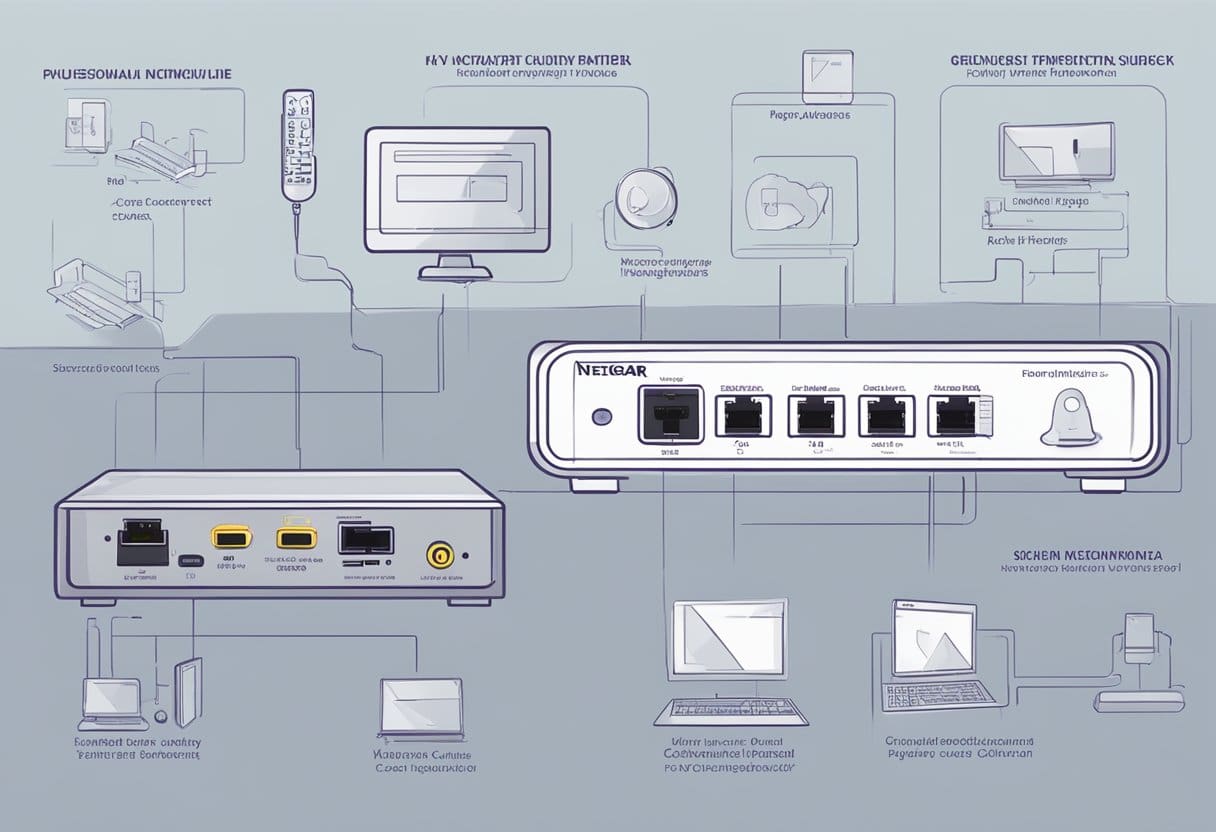
Modification des informations de connexion par défaut
La première étape pour sécuriser votre routeur NETGEAR consiste à modifier les informations de connexion par défaut. Cela empêchera tout accès non autorisé aux paramètres de votre routeur. Pour modifier les informations de connexion par défaut, procédez comme suit :
- Ouvrez un navigateur Web et saisissez l'adresse IP de votre routeur dans la barre d'adresse. L'adresse IP par défaut des routeurs NETGEAR est 192.168.1.1.
- Entrez le nom d'utilisateur et le mot de passe par défaut pour vous connecter aux paramètres du routeur.
- Accédez à la section « Administration » ou « Avancé » des paramètres et localisez l’option « Définir le mot de passe ».
- Entrez un nouveau nom d'utilisateur et un nouveau mot de passe pour les informations de connexion du routeur.
- Enregistrez les modifications et déconnectez-vous des paramètres du routeur.
Activation de la protection par pare-feu
La protection par pare-feu est une fonctionnalité de sécurité essentielle qui permet d'empêcher tout accès non autorisé au réseau. Les routeurs NETGEAR disposent d'une protection par pare-feu intégrée qui peut être activée dans les paramètres du routeur. Pour activer la protection par pare-feu, procédez comme suit :
- Ouvrez un navigateur Web et saisissez l'adresse IP de votre routeur dans la barre d'adresse.
- Entrez le nom d'utilisateur et le mot de passe de votre routeur pour vous connecter aux paramètres du routeur.
- Accédez à la section « Sécurité » ou « Pare-feu » des paramètres.
- Activez l'option de protection par pare-feu.
- Enregistrez les modifications et déconnectez-vous des paramètres du routeur.
Mises à jour régulières du micrologiciel
Les mises à jour régulières du micrologiciel sont cruciales pour maintenir la sécurité de votre routeur NETGEAR. Les mises à jour du micrologiciel contiennent des correctifs de sécurité et des corrections de bogues qui aident à protéger votre routeur contre les vulnérabilités. Pour mettre à jour le micrologiciel de votre routeur, procédez comme suit :
- Ouvrez un navigateur Web et saisissez l'adresse IP de votre routeur dans la barre d'adresse.
- Entrez le nom d'utilisateur et le mot de passe de votre routeur pour vous connecter aux paramètres du routeur.
- Accédez à la section « Administration » ou « Avancé » des paramètres.
- Vérifiez les mises à jour du micrologiciel disponibles.
- Si une mise à jour est disponible, téléchargez-la et installez-la.
- Enregistrez les modifications et déconnectez-vous des paramètres du routeur.
En suivant ces étapes, vous pouvez vous assurer que votre routeur NETGEAR est sécurisé et protégé contre les menaces potentielles. N'oubliez pas de modifier vos informations de connexion, d'activer la protection par pare-feu et de mettre régulièrement à jour le micrologiciel de votre routeur pour maintenir une sécurité optimale.
Dernière mise à jour : 14 octobre 2023

Sandeep Bhandari est titulaire d'un baccalauréat en génie informatique de l'Université Thapar (2006). Il a 20 ans d'expérience dans le domaine de la technologie. Il s'intéresse vivement à divers domaines techniques, notamment les systèmes de bases de données, les réseaux informatiques et la programmation. Vous pouvez en savoir plus sur lui sur son page bio.

